Cara mencadangkan profil browser Brave

Panduan lengkap untuk mencadangkan dan memulihkan profil pengguna di browser Brave dengan langkah-langkah yang jelas dan aman.
Antu adalah tema ikon KDE yang indah yang mendesain ulang tampilan Breeze default yang menjemukan menjadi warna-warni dan bergaya. Ini adalah tema ikon yang bagus untuk digunakan jika Anda merasa ikon stok KDE membosankan.
Sementara Antu adalah penggambaran ulang ikon Breeze desktop KDE Plasma, Antu juga kompatibel dengan semua lingkungan Linux arus utama lainnya. Inilah cara agar Antu bekerja di sistem Linux Anda.
Instal Git di Linux
Tema ikon Antu di-host di GitHub dan sedang dalam pengembangan aktif di sana. Akibatnya, jika Anda ingin mendapatkan ikon, Anda harus menginstal alat "Git". Sayangnya, pada banyak sistem operasi Linux, alat ini tidak diinstal secara default.
Untuk menginstal alat Git di PC Linux Anda, buka jendela terminal dengan menekan Ctrl + Alt + T atau Ctrl + Shift + T pada keyboard. Kemudian, dengan jendela terminal terbuka, ikuti instruksi baris perintah yang sesuai dengan OS Linux Anda.
Ubuntu
Di Ubuntu, instal Git dengan perintah Apt berikut .
sudo apt install git
Debian
Mereka yang menggunakan Debian Linux dapat menginstal Git dengan Apt-get .
sudo apt-get install git
Arch Linux
Di Arch Linux, instal Git dengan perintah Pacman .
sudo pacman -S git
Fedora
Di Fedora Linux, aplikasi Git sudah terpasang. Namun, jika tidak, gunakan perintah dnf berikut .
sudo dnf install git
BukaSUSE
Instal alat Git di OpenSUSE Linux dengan perintah Zypper .
sudo zypper install git
Mengunduh ikon Antu di Linux
Sekarang setelah alat Git terinstal di Linux, sekarang saatnya untuk mengunduh rilis terbaru dari tema ikon Antu. Untuk melakukannya, buka jendela terminal dan gunakan perintah git clone di bawah ini.
git clone https://github.com/fabianalexisinostroza/Antu-icons.git
Izinkan perintah git clone untuk mengunduh file ikon Antu ke PC Linux Anda. Ketika unduhan selesai, folder berlabel "Antu-ikon" akan muncul di direktori home (~). Verifikasi file di folder "Antu-icons" dengan perintah di bawah ini.
ls ~/Antu-ikon
Memasang ikon Antu di Linux
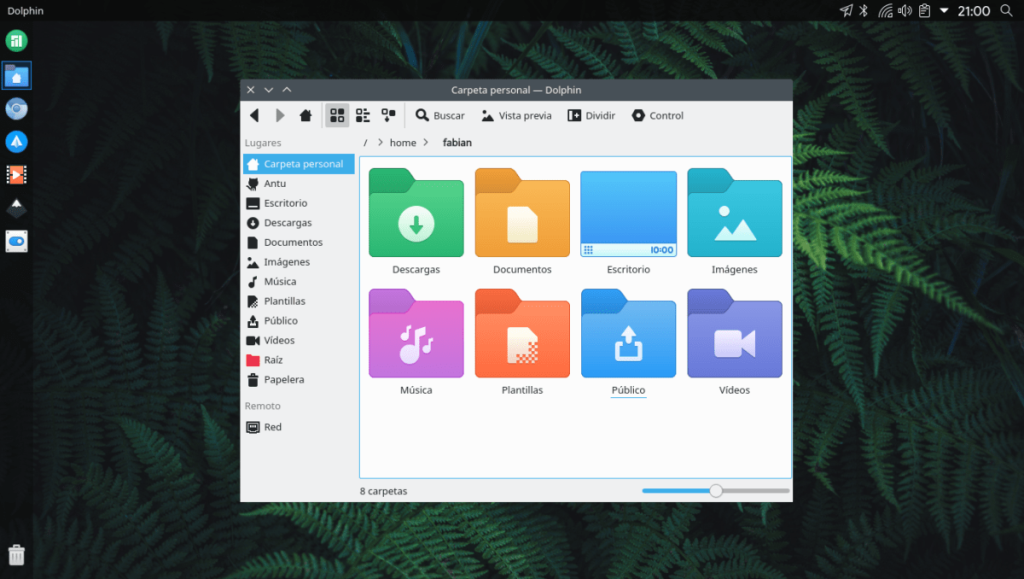
Ada dua cara untuk menginstal tema ikon Antu di Linux. Cara pertama adalah sebagai pengguna tunggal, di mana hanya pengguna yang mengatur ikon yang dapat menggunakannya di lingkungan desktop mereka. Cara kedua adalah seluruh sistem, yang membuat file ikon tersedia untuk setiap pengguna Linux yang masuk ke desktop. Dalam panduan ini, kita akan membahas kedua cara mengatur Antu.
Instal untuk pengguna tunggal
Untuk menginstal ikon Antu di PC Linux Anda sebagai pengguna tunggal, mulailah dengan menggunakan perintah mkdir untuk membuat folder baru dengan label “.icons” di direktori home. Folder ".icons" adalah tempat ikon Antu akan pergi.
mkdir -p ~/.icons
Setelah membuat folder ".icons" di PC Linux Anda, gunakan perintah mv untuk menempatkan "ikon Antu" di dalamnya.
mv ~/Antu-icons/ ~/.icons/
Setelah folder "Antu-icons" berada di dalam direktori ".icons", instalasi selesai. Untuk memverifikasi bahwa instalasi berjalan dengan sukses, jalankan perintah ls di bawah ini.
ls ~/.icons | grep Antu-ikon
Jika penginstalan tidak berjalan dengan benar, Anda tidak akan melihat "Antu-ikon" di terminal prompt. Untuk memperbaiki masalah ini, jalankan kembali petunjuk penginstalan.
Instal seluruh sistem
Untuk menginstal tema ikon Antu di seluruh sistem, Anda harus mendapatkan akses root di terminal Linux. Alasan root diperlukan adalah karena tidak mungkin mengubah ikon sistem dengan pengguna biasa.
Masuk ke pengguna root di jendela terminal Anda dengan menggunakan perintah Sudo -s . Jangan gunakan su ! Dengan masuk ke root dengan Sudo -s , Anda tetap berada di direktori home, di mana folder "Antu-icons" berada.
sudo -s
Setelah jendela terminal memiliki akses root, gunakan perintah mv untuk menginstal ikon Antu.
mv Antu-icons/ /usr/share/icons/
Verifikasi bahwa instalasi berhasil dengan menjalankan perintah ls berikut .
ls /usr/share/icons/ | grep Antu-ikon
Jika instalasi berhasil, "Antu-ikon" akan muncul di terminal prompt. Jika tidak, jalankan kembali perintah di atas dan coba lagi.
Aktifkan tema ikon Antu di Linux
Sekarang tema ikon Antu diinstal pada PC Linux Anda, itu harus diaktifkan agar lingkungan desktop Anda menggunakannya sebagai tema ikon default.

Untuk mengubah tema ikon default di Linux, buka "Pengaturan Sistem" dan cari "Tampilan" atau "Ikon." Dari sana, lihat daftar ikon dan ubah ke "Antu." Segera setelah tema ikon default di desktop diubah menjadi "Antu" di pengaturan, semua ikon harus segera diperbarui ke tema baru.
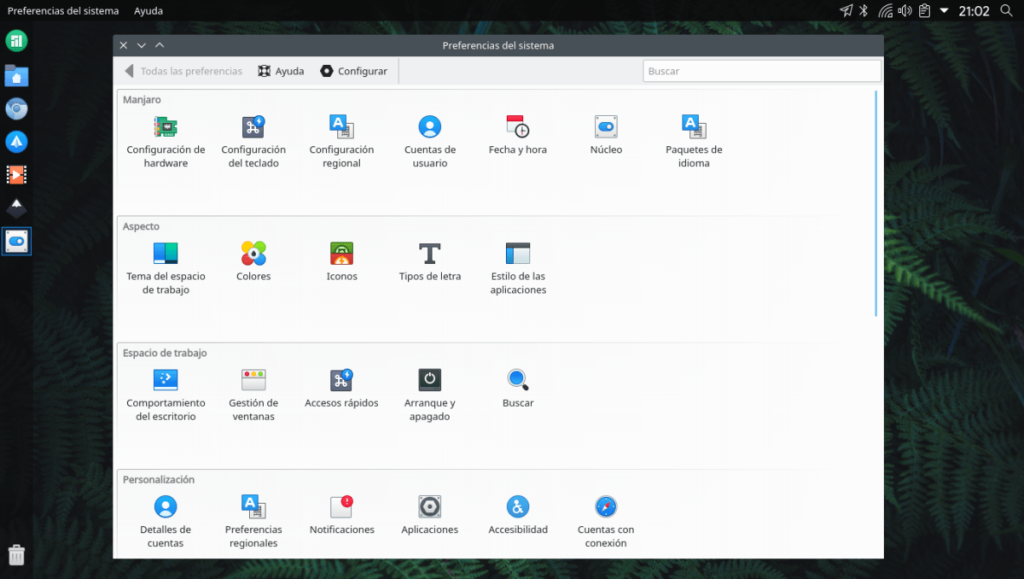
Apakah Anda mengalami masalah dalam mengatur tema ikon Antu di lingkungan desktop Linux Anda? Lihat daftar di bawah ini untuk bantuan dalam menyetel tema ikon di Linux!
Panduan lengkap untuk mencadangkan dan memulihkan profil pengguna di browser Brave dengan langkah-langkah yang jelas dan aman.
Pelajari cara menginstal Linux Lite, sistem operasi berbasis Ubuntu yang ringan dengan antarmuka XFCE4.
Jika Anda menggunakan banyak PPA di PC Ubuntu dan baru saja meningkatkan ke Ubuntu 20.04, Anda mungkin memperhatikan bahwa beberapa PPA Anda tidak berfungsi, karena
Baru mengenal Linux dan ingin menambahkan musik Anda ke Rhythmbox tetapi tidak yakin bagaimana melakukannya? Kami dapat membantu! Ikuti panduan ini saat kami membahas cara mengatur
Apakah Anda perlu mengakses PC atau Server Ubuntu jarak jauh dari PC Microsoft Windows Anda? Tidak yakin tentang bagaimana melakukannya? Ikuti bersama dengan panduan ini saat kami tunjukkan kepada Anda
Apakah Anda menggunakan browser web Vivaldi sebagai driver harian Anda di Linux? Apakah Anda mencoba mencari cara untuk mencadangkan pengaturan browser Anda untuk penyimpanan yang aman? Kami
Cara Mengunduh Podcast Dari Terminal Linux Dengan Podfox
Cara Menemukan File Duplikat Dan Membersihkannya Di Linux Dengan FSlint
Apakah Anda membutuhkan klien podcast yang bagus dan elegan untuk desktop Linux Anda? Jika demikian, Anda perlu mencoba CPod. Ini adalah aplikasi kecil yang ramah yang membuat mendengarkan
TuxGuitar adalah alat pembuat musik open-source. Dengan itu, pengguna dapat membuat dan mengedit tabulasi gitar mereka sendiri. Dalam panduan ini, kita akan membahas bagaimana caranya








